Jak usunąć martwe piksele z monitora
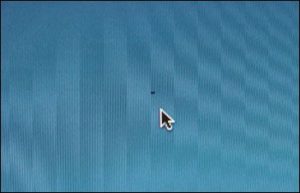 „Martwy piksel” w laptopie wygląda jak mała kropka na ekranie, która cały czas pozostaje w tym samym miejscu i może zirytować nawet najspokojniejszego użytkownika. Niezależnie od tego, czy oglądasz film, pracujesz, czy grasz w gry wideo, ona nieustannie przyciąga uwagę i doprowadza Cię do szaleństwa.
„Martwy piksel” w laptopie wygląda jak mała kropka na ekranie, która cały czas pozostaje w tym samym miejscu i może zirytować nawet najspokojniejszego użytkownika. Niezależnie od tego, czy oglądasz film, pracujesz, czy grasz w gry wideo, ona nieustannie przyciąga uwagę i doprowadza Cię do szaleństwa.
Problem w tym, że zjawisko to może pojawić się nawet na nowym telewizorze czy monitorze, gdyż zgodnie ze standardami pewna liczba martwych pikseli (czasami ich liczba może sięgać sześciu, a nawet dziesięciu) nie jest uważana za wadę, co oznacza, że sprzętu nie można zwrócony lub naprawiony w ramach gwarancji. Na szczęście istnieją sposoby na samodzielne wyleczenie urządzenia, bez pomocy specjalistów.
Treść artykułu
Program do identyfikacji martwych pikseli
Istnieje wiele usług online, które pozwalają bezpłatnie sprawdzić ekran pod kątem tego problemu, a następnie go naprawić. Należą do nich witryny monteon.ru i tft.vanity.dk. Ponadto możesz użyć specjalnych programów, na przykład:
- IsMyLcdOK;
- Tester martwych pikseli;
- UDPixel;
- AIDA64.
Wszystkie są również bezpłatne, instalują się szybko i praktycznie nie zajmują miejsca na komputerze.
Zasadniczo są to zbiory obrazów wypełnionych jednym kolorem. Na każdym z nich może pojawić się martwy piksel. Ponadto wiele z nich można wykorzystać do testowania innych właściwości ekranu.
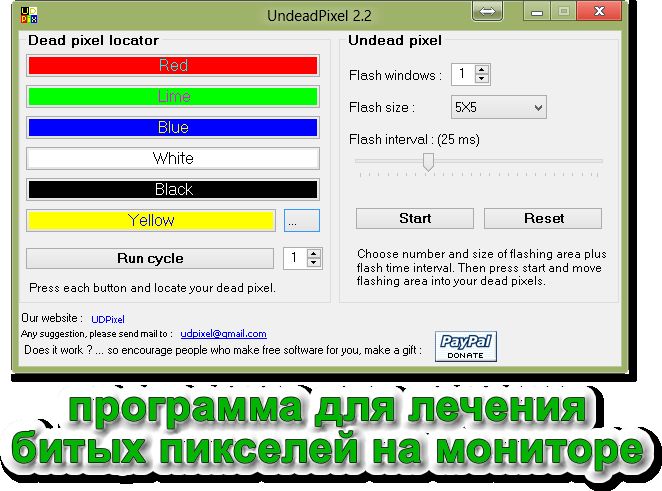 Zatem problem został zidentyfikowany, co dalej? Istnieją również programy, które nie tylko je wykrywają, ale także eliminują. Jest ich wiele, wystarczy wpisać odpowiednie zapytanie. Weźmy na przykład program „BadCrystal”.
Zatem problem został zidentyfikowany, co dalej? Istnieją również programy, które nie tylko je wykrywają, ale także eliminują. Jest ich wiele, wystarczy wpisać odpowiednie zapytanie. Weźmy na przykład program „BadCrystal”.
Po pobraniu i zainstalowaniu uruchom go i podążaj ścieżką „Komputer” – „uruchom”. Pojawi się pstrokate okno z szybko zmieniającymi się kolorami, które należy przesunąć w miejsce piksela i poczekać około pół godziny. Jeśli problem będzie się powtarzał, zwiększ prędkość, klikając „Speed Com” i pozostaw na kolejne 60 minut. Jeśli to nie pomoże pozbyć się problemu, ponownie zwiększ prędkość i wyjdź na co najmniej pół dnia.
Inne programy działają na mniej więcej tej samej zasadzie. Z reguły ta sekwencja działań jest wystarczająca, ale zawsze są wyjątki.
Jak inaczej możesz usunąć martwe piksele?
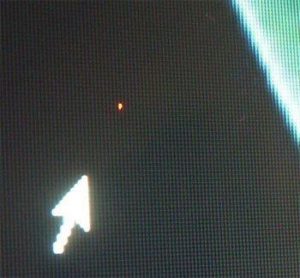 Istnieje również mechaniczny sposób walki z defektem, tzw. „masaż”. Przynosi różne rezultaty, dla niektórych pomaga pozbyć się kropki na ekranie na zawsze, dla niektórych pojawia się ponownie po 1-2 latach, ale znika po powtarzaniu zabiegu przez mniej więcej ten sam czas, dla innych okres ten trwa kilka miesięcy, a nawet tygodni, ale dla niektórych ta metoda jest bezużyteczna. Wszystko zależy od przyczyn pojawienia się martwych pikseli, ale porozmawiamy o tym nieco później, ale na razie przedstawimy Państwu sekwencję czynności związanych z wykonaniem „masażu”:
Istnieje również mechaniczny sposób walki z defektem, tzw. „masaż”. Przynosi różne rezultaty, dla niektórych pomaga pozbyć się kropki na ekranie na zawsze, dla niektórych pojawia się ponownie po 1-2 latach, ale znika po powtarzaniu zabiegu przez mniej więcej ten sam czas, dla innych okres ten trwa kilka miesięcy, a nawet tygodni, ale dla niektórych ta metoda jest bezużyteczna. Wszystko zależy od przyczyn pojawienia się martwych pikseli, ale porozmawiamy o tym nieco później, ale na razie przedstawimy Państwu sekwencję czynności związanych z wykonaniem „masażu”:
- wyłącz monitor, po wcześniejszym zanotowaniu lokalizacji punktu;
- weź wacik lub ołówek z miękką gumką na końcu;
- dociśnij bawełnianą końcówkę lub gumkę do zaznaczonego obszaru;
- wykonuj masujące ruchy okrężne, delikatnie i bez silnego ucisku;
- kontynuuj „masaż” przez około dwie do trzech minut;
- włącz monitor i jeśli nie będzie rezultatu, powtórz wszystko od początku.
UWAGA! Nie używaj do tego palców ani twardych, ani nawet ostrych przedmiotów!
Ostrzegamy również, że ta metoda może działać tylko z pojedynczymi kropkami, a nie z ich grupami, w przeciwnym razie plamka pikselowa może się powiększyć.
Dlaczego pojawiają się martwe piksele?
 Każdy z nich składa się z trzech części – subpikseli, które mają swój własny kolor: niebieski, czerwony lub zielony. W zależności od polecenia tranzystora każdy z nich jest zasilany ilością energii elektrycznej niezbędną do nadania określonego stopnia jasności, dzięki czemu uzyskuje się ten lub inny odcień.
Każdy z nich składa się z trzech części – subpikseli, które mają swój własny kolor: niebieski, czerwony lub zielony. W zależności od polecenia tranzystora każdy z nich jest zasilany ilością energii elektrycznej niezbędną do nadania określonego stopnia jasności, dzięki czemu uzyskuje się ten lub inny odcień.
Jeśli wystąpi problem w działaniu tranzystora, piksel może się przepalić i albo zgasnąć, tworząc czarne kropki na ekranie, albo przestać wstrzymywać światło z podświetlenia, przez co pojawiają się białe kropki.
UWAGA! Jeśli na ekranie znajdują się czarne lub białe kropki, nie będziesz w stanie samodzielnie rozwiązać tego problemu, ponieważ sam tranzystor wymaga naprawy lub wymiany, dlatego w takim przypadku skontaktuj się ze specjalistą.
Jeśli którykolwiek z subpikseli ulegnie uszkodzeniu, kropka zostaje pomalowana na określony kolor. Metody opisane powyżej pomogą Ci rozwiązać ten problem. Faktem jest, że takie subpiksele (nazywa się je „zaklejonymi”) z tego czy innego powodu mogą „odsunąć się” od źródła zasilania, dlatego przestają działać, pozostając tylko na jednym poziomie jasności. Wpływ oprogramowania daje im ogromną liczbę poleceń na sekundę, co przyczynia się do ich aktywacji. Metoda mechaniczna może pomóc w przywróceniu ewentualnych rozłączeń.





